So überprüfen Sie die Bildschirmzeit auf iPhone, iPad oder Mac
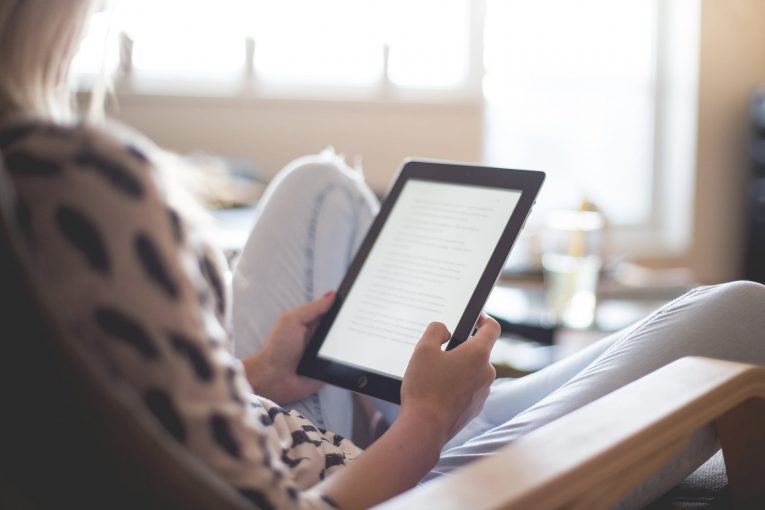
Mit Apples iOS 12 haben wir Screen Time, eine Funktion, mit der Sie Informationen darüber erhalten, wie Sie Ihre Zeit auf Ihrem iPhone und iPad nutzen. Mithilfe der Bildschirmzeit können Sie sehen, wie oft Sie Ihr iOS-Gerät verwenden, welche Apps Sie verwenden, welche Apps den meisten Datenverkehr generieren und vieles mehr.
So verwenden Sie die Bildschirmzeit
Es mag Sie überraschen, dass es keine spezielle App für Screen Time gibt. Daher ist es bei der Erstinstallation von iOS 12 möglicherweise nicht sofort ersichtlich, wie diese App geöffnet werden kann, aber alle Funktionen von Screen Time befinden sich in der App Einstellungen. Folgendes müssen Sie tun:
- Rufe die Einstellungen-App auf.
- Scrollen Sie nach unten zum Abschnitt "Bildschirmzeit" . Es befindet sich an derselben Stelle wie Benachrichtigungen, Sounds und Nicht stören.
- Wählen Sie "Bildschirmzeit", um Ihre Nutzungsstatistik anzuzeigen.
Die Bildschirmzeitstatistik wird von allen iOS-Geräten mit iOS 12 erfasst, auf denen Sie mit Ihrem iCloud-Konto angemeldet sind. Dies bedeutet, dass Daten von allen von Ihnen verwendeten iPhones und iPads erfasst werden. Sie können Ihre Daten auf allen Geräten oder auf Gerätebasis überprüfen, je nachdem, wonach Sie suchen. Um andere Geräte anzuzeigen, tippen Sie im Hauptbildschirm Zeit auf die Option "Alle Geräte" und anschließend oben rechts auf "Geräte".
Wenn Sie Screen Time öffnen, wird eine Tabelle mit Daten zu den letzten 24 Stunden der iPhone-Nutzung angezeigt, die nach den einzelnen Apps oder der von Ihnen am häufigsten verwendeten App-Kategorie geordnet sind. Diese Kategorien sind: Produktivität, Spiele, Kreativität oder Nachrichten.
Tippen Sie auf das Diagramm, und Sie erhalten noch mehr Informationen vom letzten Tag oder der letzten Woche, einschließlich Ihrer längsten Nutzungseinstellung, der Häufigkeit, mit der Sie Ihr iPhone oder iPad während des Tages abgerufen haben, und der Anzahl der Benachrichtigungen, die Sie erhalten haben. Sie können auch Daten darüber abrufen, welche Apps Ihnen die meisten Benachrichtigungen senden.
Im Abschnitt "Bildschirmzeit" können Sie geplante Ausfallzeiten aktivieren, um zu verhindern, dass Sie Apps verwenden, die nicht in der Funktion "App Limits" zulässig sind. Außerdem können Sie sehr begrenzte Zeiten für App-Kategorien wie soziale Netzwerke oder Spiele festlegen Zugriff auf Content- und Datenschutzbeschränkungen. Dies ist sehr nützlich, wenn das Telefon Ihrem Kind gehört.
Sie können die Familienfreigabefunktion mit einem Familienmitglied oder einem Freund verwenden. Sie sind der Familienmanager, was bedeutet, dass Sie die Nutzung der App sehen und steuern können. Sie sehen auch die Namen der Familienmitglieder unter "Familie".
So deaktivieren Sie die Bildschirmzeit
- Öffnen Sie die App Einstellungen.
- Wählen Sie "Bildschirmzeit".
- Scrollen Sie nach unten zu "Turn Off Screen Time" und drücken Sie darauf.





